MusicMaster Blog
Thanks, Lydia! Publicado por Webmaster en febrero 19th, 2014
 It is with great sadness that we are announcing the retirement of our receptionist and office assistant, Lydia Leitzke.
It is with great sadness that we are announcing the retirement of our receptionist and office assistant, Lydia Leitzke.
Lydia has been with us for over fourteen years, back in July 1999. She began working at MusicMaster as a receptionist and was the first voice everyone heard when calling into the corporate office. She later moved into a combined role at MusicMaster and was a tremendous help to Susan Averbeck with the daily office functions.
Although we will all miss Lydia, she has given her full devotion to MusicMaster and has earned the opportunity to enjoy more time with her family and grandchildren. We wish Lydia all the best in her retirement!
MusicMaster Get Together Tour 2014 Publicado por Webmaster en febrero 19th, 2014
In May we will start our MusicMaster Get Together Tour 2014 through Europe. We hope to meet as much of our customers as possible on the tour, will lead us through Germany, Switzerland, Spain, Italy and France. More details, cities and dates will be announced during the next few weeks. We are looking forward to seeing you all!

Foco en el asistente de separación de palabras clave Publicado por Jesus Rodriguez en febrero 17th, 2014
Por Aaron Taylor
Como su formato evoluciona, los cambios de situación competitivos o recibe nuevos datos de investigación, a menudo se hace necesario hacer cambios significativos en su base de datos de MusicMaster. Los artículos bastante obvios que necesitan la atención en estas circunstancias incluyen la revisión de sus relojes y rejilla de la asignación, ajustes a su Árbol de Regla y extensión o contracción de la tamaño de sus categorías.
En este artículo cubriremos los fundamentos de trabajar con el asistente de separación MusicMaster palabra clave. Esta útil herramienta puede ayudarle a tomar decisiones sobre si el AUTO o ajustes personalizados para grupos o artistas particulares son suficientes, o si podría tener sentido para anular esos ajustes y tampoco ponen en configuraciones personalizadas manualmente o cambiar las que actualmente se encuentran en lugar de palabras clave particular. Los ajustes recomendados se basan en la cuadrícula de asignación reloj actualmente activo.
Para acceder a la Palabra Clave Separación Asistente, vaya a DATASET-LIBRARY-KEYWORDS.
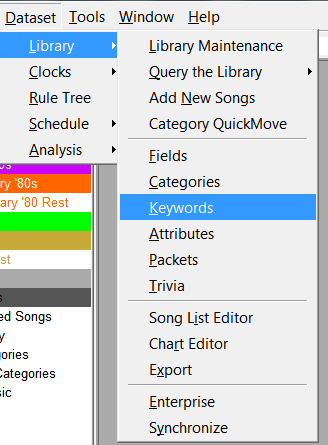 Desde allí, usted verá una ventana abierta a la pantalla de mantenimiento de la palabra clave. Para los propósitos de este ejemplo, utilice el menú desplegable en la esquina superior izquierda y seleccione la lista de palabras clave de la artista. Usted puede utilizar al asistente de separación clave para cualquier campo de palabra clave que desea en el futuro.
Desde allí, usted verá una ventana abierta a la pantalla de mantenimiento de la palabra clave. Para los propósitos de este ejemplo, utilice el menú desplegable en la esquina superior izquierda y seleccione la lista de palabras clave de la artista. Usted puede utilizar al asistente de separación clave para cualquier campo de palabra clave que desea en el futuro.
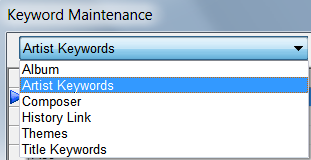 A continuación, encontrar herramientas y en la lista desplegable, seleccione a asistente de separación.
A continuación, encontrar herramientas y en la lista desplegable, seleccione a asistente de separación.
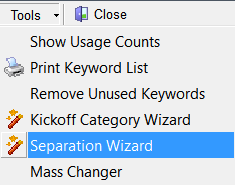 A continuación, se encontrará en esta pantalla. Siga adelante y haga clic en el botón Siguiente para continuar.
A continuación, se encontrará en esta pantalla. Siga adelante y haga clic en el botón Siguiente para continuar.
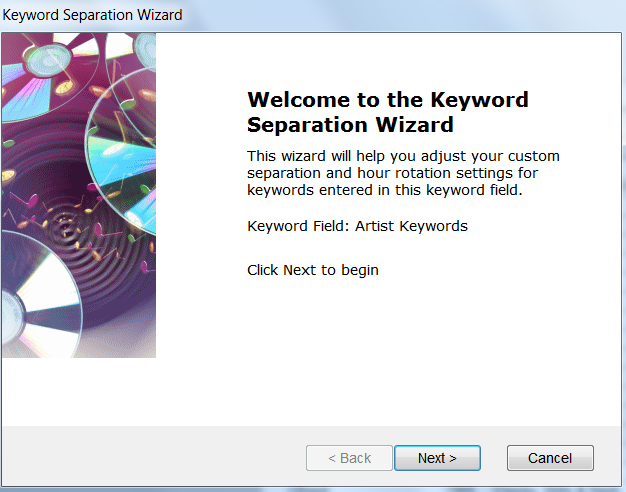 Le darán ahora un cuadro de selección de Propiedades de Cálculo que será fino para usted para aceptar las configuraciones predeterminadas ofrecidas aquí. Abajo es un breve resumen que describe las opciones aquí si le gustara modificar.
Le darán ahora un cuadro de selección de Propiedades de Cálculo que será fino para usted para aceptar las configuraciones predeterminadas ofrecidas aquí. Abajo es un breve resumen que describe las opciones aquí si le gustara modificar.
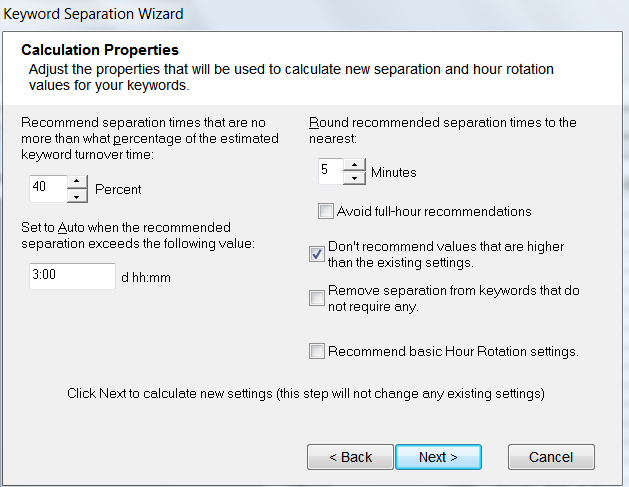 Recomendar separación veces que no son más que cuál es el porcentaje estimado de la palabra clave tiempo de rotación. De esta forma se consigue un tapón en lo alto los valores recomendados.
Recomendar separación veces que no son más que cuál es el porcentaje estimado de la palabra clave tiempo de rotación. De esta forma se consigue un tapón en lo alto los valores recomendados.
Ajuste automático cuando la separación recomendada excede el valor siguiente. Cualquier cosa que exceda el ajuste aquí se establecerá en Auto y siga la configuración para las palabras clave definida en el árbol de la regla. Este es el que tienes un buen rato con. ¿9d, 7h, 23m o 11d, 5h, 42m? ¿Qué pasaría? No tienes que aceptar cualquier configuración cuando hace clic en siguiente, saber cuánto separación que realmente puedas. No tienes que estar preocupado por artistas de núcleo, van a salir algunos de los momentos más pequeños mientras que tus maravillas-golpe-tendrán algunos de los más largos. No hay “reglas” aquí tan lejos como lo que es aceptable, por eso te animamos a inventar algo y ponerlo en a ver qué pasa. Hablaremos de cómo puedes ver lo que hizo cuando llegues a la siguiente pantalla.
Alrededor de tiempos de la separación recomendados al más cercano: Le permite al ajuste fino los ajustes del asistente.
Evite recomendaciones de la hora llena – Esto ajustará los valores sugeridos ligeramente más alto o bajará si el valor de la separación sugerido termina por ser algo como 1:00.
No recomienda valores que son más altos que los ajustes existentes. Ningunas recomendaciones hechas para éstos de ser seleccionados.
Quite la separación de palabras clave que no requieren a ninguno. Se llevará a cabo esta operación si se ha seleccionado.
Recomiende ajustes de Rotación de la Hora básicos. El Asistente realizará esta operación si se ha seleccionado.
Una vez que ha examinado sus opciones de ajuste, otra vez haga clic en la Siguiente caja. El Asistente de la Separación de la Palabra clave tomará entonces unos momentos para calcular sus suposiciones a usted y presentar la caja siguiente. En este caso 19 palabras clave activas cambiaron. Teníamos 243 Palabras clave del Artista en la base de datos para comenzar. Simplemente las matemáticas dicen que sólo el ocho por ciento no puede encontrar las tres horas que escogimos. Esto sería una indirecta para hacer quizás el ajuste más alto para ver lo que podría ser posible. Esto es por qué es la diversión de poner en un ajuste mucho más alto. Todavía puede encontrar que un gran porcentaje de sus Palabras clave puede encontrar el ajuste que escoge.
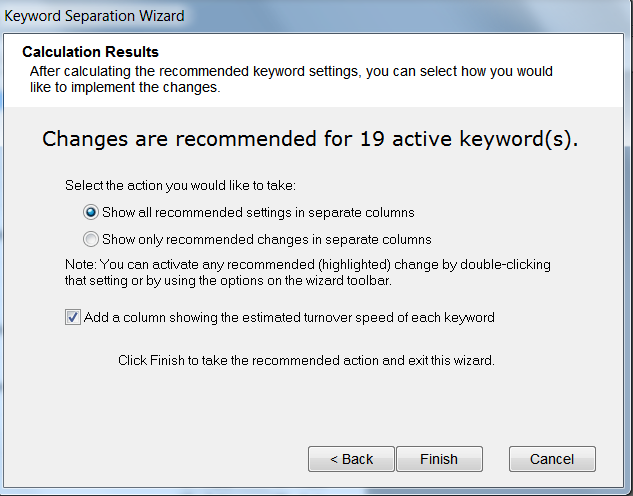 A continuación, se le ofrecerá opciones sobre la manera de ver los cambios sugeridos. Una vez más, usted puede aceptar los valores predeterminados aquí si lo desea.
A continuación, se le ofrecerá opciones sobre la manera de ver los cambios sugeridos. Una vez más, usted puede aceptar los valores predeterminados aquí si lo desea.
Ahora, ve a revisar su lista. Haga clic dos veces en la columna de Recomendado y ver todos los cambios recomendados ordenados juntos en la lista de color verde azulado.
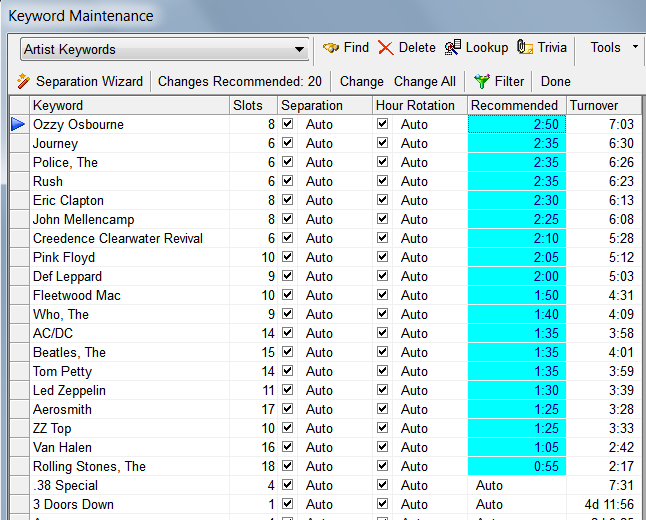 A este punto, puede decidir Cambiar Todas las palabras clave que el assistente ha sugerido a las separaciones o rotaciones de la hora indicadas. Si le gustara cambiar sólo(justo) específico a los ajustes indicados, haga clic en cada línea y seleccione el Cambio para hacer el ajuste en ese palabra clave específica. Además, puede anular el ajuste corriente o el ajuste recomendado para algunas o todas de las palabras clave haciendo clic simplemente en la caja para la Rotación de la Hora y/o la Separación y seleccionando sus propias preferencias.
A este punto, puede decidir Cambiar Todas las palabras clave que el assistente ha sugerido a las separaciones o rotaciones de la hora indicadas. Si le gustara cambiar sólo(justo) específico a los ajustes indicados, haga clic en cada línea y seleccione el Cambio para hacer el ajuste en ese palabra clave específica. Además, puede anular el ajuste corriente o el ajuste recomendado para algunas o todas de las palabras clave haciendo clic simplemente en la caja para la Rotación de la Hora y/o la Separación y seleccionando sus propias preferencias.
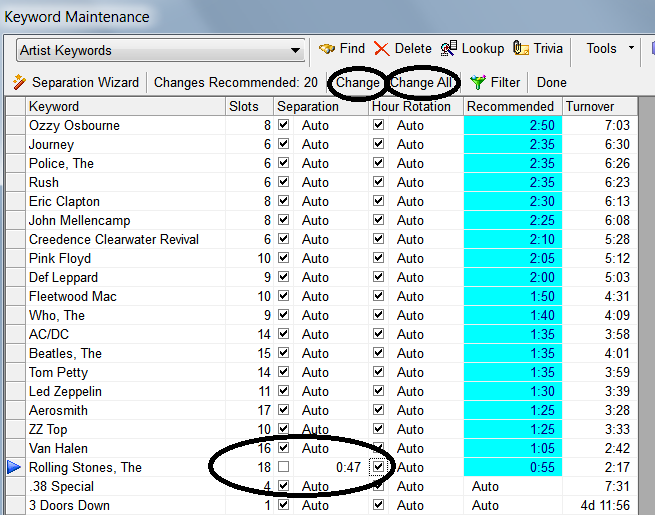 Incluso si usted no ha tenido la necesidad de reformar radicalmente la base de datos para las razones expuestas al inicio, le sugeriríamos que sería una gran idea por lo menos revisar la lista cada seis meses o así. Inevitablemente, la importancia o la importancia de ciertos artistas en cualquier formato dado, flujo y reflujo en el tiempo. Ajuste de la separación que de cuarenta y ocho minutos se haya establecido en un determinado artista o grupo que estaban realmente “caliente” en el formato o acaba de liberar un nuevo álbum se parece quizás demasiado agresivo o liberales seis meses a un año en el camino. También, es posible que desee establecer las separaciones y las rotaciones horas durante períodos más largos de tiempo para uno, novedad o potencialmente muy “polar” artistas en su formato.
Incluso si usted no ha tenido la necesidad de reformar radicalmente la base de datos para las razones expuestas al inicio, le sugeriríamos que sería una gran idea por lo menos revisar la lista cada seis meses o así. Inevitablemente, la importancia o la importancia de ciertos artistas en cualquier formato dado, flujo y reflujo en el tiempo. Ajuste de la separación que de cuarenta y ocho minutos se haya establecido en un determinado artista o grupo que estaban realmente “caliente” en el formato o acaba de liberar un nuevo álbum se parece quizás demasiado agresivo o liberales seis meses a un año en el camino. También, es posible que desee establecer las separaciones y las rotaciones horas durante períodos más largos de tiempo para uno, novedad o potencialmente muy “polar” artistas en su formato.
Si tienes preguntas sobre utilizando al asistente de separación MusicMaster, programar algún tiempo con su asesor de programación de música para obtener asistencia adicional.
MusicMaster and Broadcast Electronics Publicado por Webmaster en febrero 16th, 2014
Shane Finch also stopped over in Quincy, Illinois to visit the headquarters of Broadcast Electonics. He was greeted by Tim Bealor, who was recently promoted to become BE’s new President.
Roswell Genius Day Publicado por Webmaster en febrero 15th, 2014

You’re looking at what may be the last group photo of the programming team at Majestic Broadcasting in Roswell, New Mexico. From left to right, John Sebastian, VP Director of Operations; Ryan Burden, Promotions Director; Tony Clayton, Roswell’s Rock Deity; Joe Knapp and Jesus Rodriguez, MusicMaster; and Ron Stevens, KMOU morning show host. Joe Knapp and Jesus Rodriguez from MusicMaster conducted a Genius Day workshop here last month, just days before three of these gentlemen left the building to pursue other options. Hey, guys, we hope it’s nothing we said! Maybe the aliens had something to do with it. In any case, KMOU-FM, KBCQ-FM, KBCQ-AM, and KSFX-FM are now all in the capable hands of Ryan Burden.
Learning and Growing Publicado por Webmaster en febrero 13th, 2014
Jill Sorenson recently spent three days away from the “polar vortex” to visit sunny Florida for some intensive training on a new suite of tools that we’ll be using to take our help and documentation systems for MusicMaster and our other new products into the 21st century. We look forward to seeing these improvements in the near future!
MusicMaster Personal Edition Publicado por Webmaster en febrero 12th, 2014

MusicMaster is pleased to announce the latest addition to our scheduling family–MusicMaster PE. The “PE” is for Personal Edition. This is a slimmed down version of the MusicMaster you’ve come to rely on. It is designed for users who want to create their own personal audio stream. You’ll be able to manage your music and schedule your logs just like you’ve always done. MusicMaster PE also comes with its own player. After you add a few songs, you’ll be listening to your own stream. Whether you like to plan out your party music or want to create a stream on the Internet, MusicMaster PE gives you all the functionality you’ll need to do that at a price that won’t break your budget. If you or someone you know wants to set up their own stream, call us so we can discuss how quickly you’ll be up and running with MusicMaster PE!
MusicMaster visits ENCO Publicado por Webmaster en febrero 11th, 2014

MusicMaster’s Shane Finch and Aaron Taylor visited Southfield, Michigan in suburban Detroit this past month to meet with our good friends at Enco Systems. They were welcomed with a guided tour of the features now available in the latest version of the Enco digital audio automation system. On hand to greet them were members of the Enco team pictured below, including Shawn O’Donnell, Ken Frommert, Dave Turner, and Wesley Grass.

While in town, Shane Finch paid a call on Radio’s Best Friend, Art Vuolo (who is also MusicMaster’s best friend). We thought we’d shoot some candid video in HIS studio for a change!

MusicMaster in Africa Publicado por Webmaster en febrero 10th, 2014
ON AIR’s Justus Fischer recently visited CoolFM, Wazobia FM, and Nigeria Info in Lagos/Nigeria to do a six day MusicMaster special workshop with the music department.
The three networks broadcast mostly nationwide offering a straight CHR format, local African music, and a News/Talk/Sports format mixed with some smooth Jazz. Furthermore, the corporation is in the process of launching several new TV stations.
Justus was not only impressed by the professionalism concerning their work but also by the gentleness of the Nigerian people in general. It looks like it was lots of fun too!
MusicMaster Crew on the Road Again Publicado por Webmaster en febrero 9th, 2014
Watch for the MusicMaster team at the Country Radio Seminar in Nashville, February 19-21. You can find us on the exhibit floor with automation partner Wide Orbit, and look in your registration packet for a special MusicMaster party invitation.
MusicMaster is thrilled to partner with Wide Orbit and ENCO for our first visit to The Annual NRB International Christian Media Convention and Exposition at the Gaylord Opryland Resort and Convention Center, February 22-25.


